Récupérer chez vous un document dans le presse-papier avec D-Back for Windows
Récupérer en un clic un document dans le presse papier et 1000 types de données depuis l'ordinateur Windows/MacOS, disques durs, clés USB, cartes SD, etc. Essayez gratuitement de récupérer les fichers jusqu'à 200M.Le taux de récupération le plus élevé.
Essai Gratuit *100% sûr | sans logiciel malveillant
Bonjour, j'ai besoin d'aide pour récupérer les fichiers perdus dans le presse-papier. J'ai coupé ma bibliothèque musicale d'un disque dur externe et j'avais l'intention de la coller dans le dossier de mon PC. Lorsque le transfert a atteint environ 80 %, j'ai cliqué sur l'onglet « Annuler ». Mais certains fichiers musicaux se sont perdus et ne sont pas allés dans le dossier original. Pouvez-vous me donner une astuce pour récupérer les fichiers dans le presse-papiers ?
Si vous rencontré le même problème, lisez la suite pour savoir comment récupérer un document dans le presse-papier sur PC Windows.
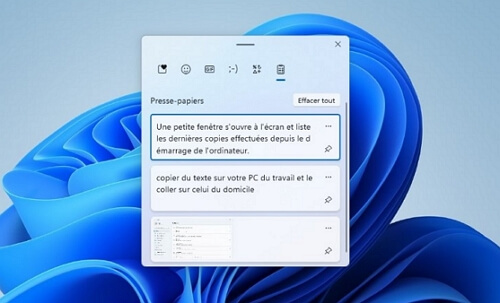
Où est stocké le presse-papier dans Windows ?
Lorsque vous coupez des fichiers du PC ou de la carte mémoire, ils disparaissent du dossier et deviennent invisibles. Cependant, ils sont stockés dans le presse-papiers virtuel sur PC Windows et la commande « coller » les fera réapparaître. Généralement, vous pouvez appuyer la combinaison de touches windows + V pour accéder au presse-papier sous Windows. Mais si vous êtes interrompu pendant le processus de transfert, la possibilité de perte de données est élevée.
Ne vous inquiétez pas, nous allons fournir un guide complet pour vous expliquer comment récupérer un document dans le presse-papier Windows.
Comment récupérer un document dans le presse-papier sur PC Windows ?
Dans cette partie, nous allons présenter trois méthodes efficaces pour récupérer les documents perdus pendant le processus de couper-coller à partir de Windows 11/10/8/7 ou de périphériques externes.
01 Récupérer un document dans le presse-papier avec iMyFone D-Back
Pour Récupérer un document dqns le presse-papier avec un taux de réussite très élevé, alors D-Back for Windows - logiciel de récupération de données est un outil puissant et avancé pour récupérer les fichiers/données perdus, supprimés ou formatés sur PC Windows. Il atteint un taux de récupération exceptionnel grâce à ses algorithmes avancés et analyse profonde, qui peuvent aller en profondeur dans la structure des données pour récupérer les fichiers inaccessibles.
Caractéristiques de D-Back for Windows :
- Récupérer efficacement les documents dans le presse-papier, qu'il s'agisse d'un transfert d'un PC vers un périphérique externe ou vice versa.
- Recupérer les données perdues en raison d'une suppression accidentelle, d'un formatage, d'une attaque de virus, d'une partition de disque dur perdue, d'un plantage du système, etc.
- D-Back for Windows peut récupérer différents types de fichiers, tels que des photos, des fichiers, des vidéos, de l'audio, des documents, etc.
- Entièrement compatible avec Windows 11/10/8/7/XP, 100 % sûr à utiliser.
Étapes de récupérer les documents dans le presse-papier avec D-Back for Windows :
Étape 1. Téléchargez et lancez D-Back for Windows sur votre PC, et sélectionnez un emplacement où les fichiers perdus ont été enregistrés, puis cliquez sur Démarrer.
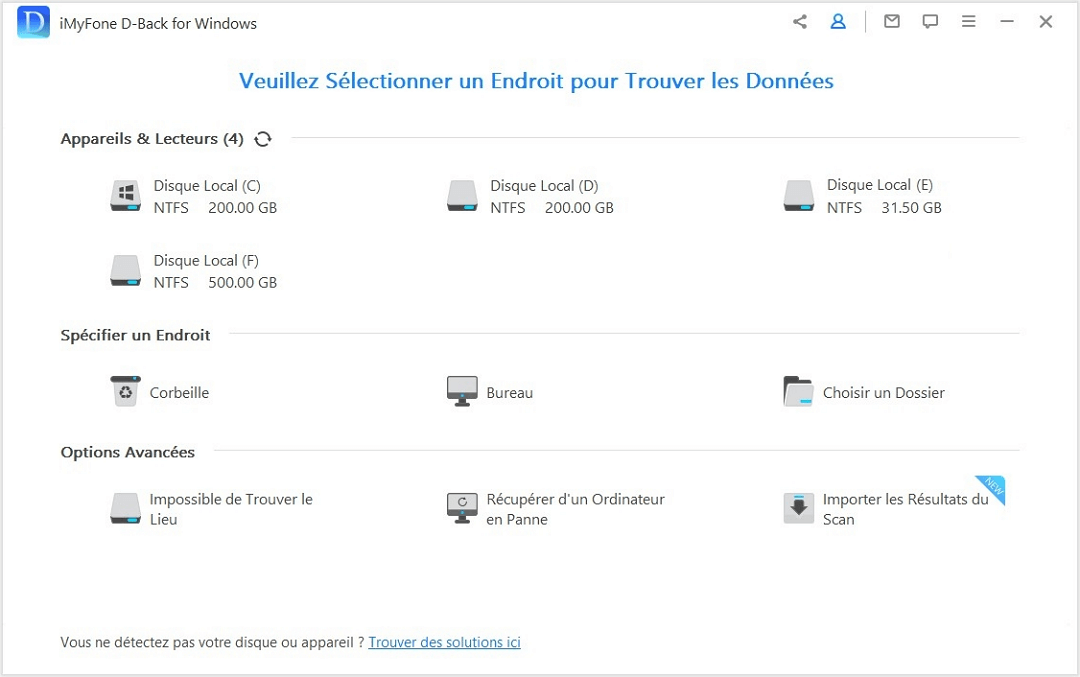
Étape 2. D-Back for Windows effectue une analyse profonde pour rechercher les documents perdus, veuillez patienter un moment.
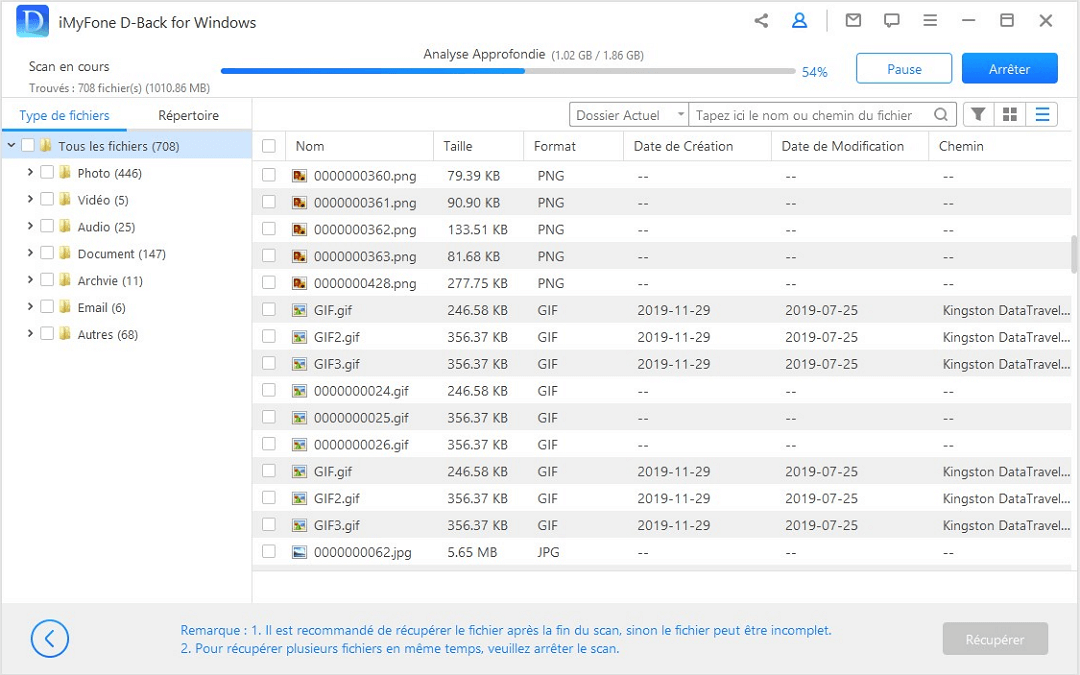
Étape 3. Le scan est terminé, tous les fichiers récupérables seront affichés sur le côté gauche. Sélectionnez ceux que vous voulez, puis cliquez sur Récupérer. Vous pouvez également les prévisualiser avant la récupération.
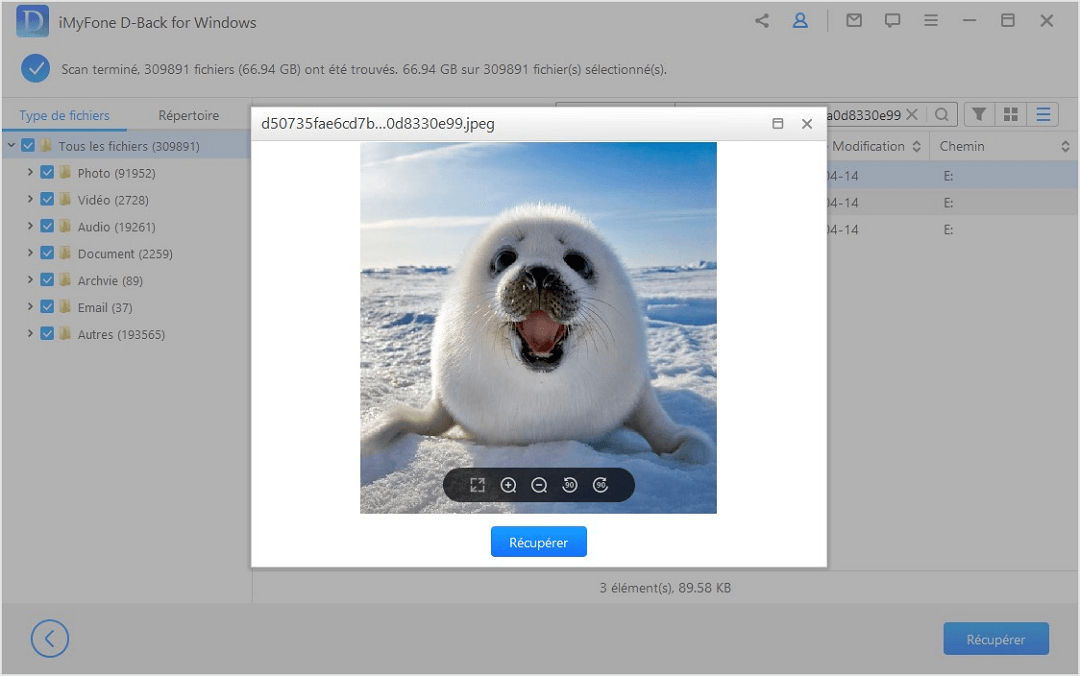
02 Comment récupérer un document dans le presse-papier en utilisant la fonction « Afficher les fichiers cachés »
Parfois, les fichiers perdus dans le presse-papier sont simplement cachés. Afficher les fichiers cachés dans l'Explorateur de fichiers peut vous aider.
Étape 1. Allez dans Démarrer > Panneau de configuration.
Choisissez ensuite Apparence et personnalisation > Options des dossiers, ou cliquez directement sur Afficher les fichiers et dossiers cachés.
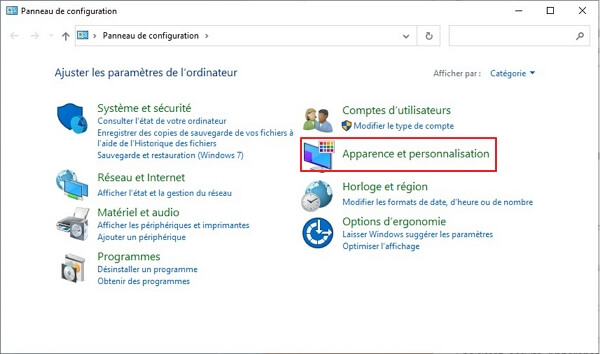
Étape 2. Cliquez sur Fichiers et dossiers cachés, puis cochez Afficher les fichiers, dossiers et lecteurs cachés.
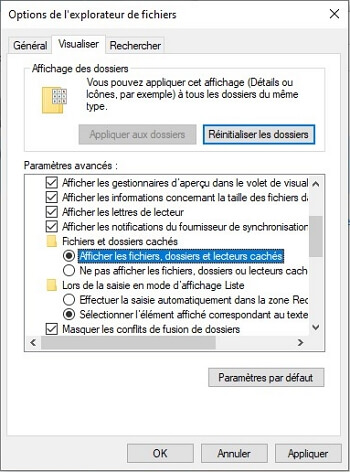
03 Comment récupérer des données presse-papier à partir de l'outil de restauration du système
Si vous souhaitez récupérer des fichiers coupés sur votre ordinateur Windows sans aucun logiciel, l'outil de restauration du système vaut la peine d'être essayé. Cependant, cette méthode n'est pas forcément utile si les fichiers ont été copiés depuis un disque dur externe et les étapes sont compliquées. Si vous préférez une méthode plus efficace et plus simple, utilisez directement la méthode 1.
Comment utiliser l'outil de Restauration du Système pour récupérer les ducoments dans presse-coler sous Windows :
Étape 1. Activez l'outil de restauration du système :
Allez dans le Panneau de configuration et cliquez sur Récupération > Configurer la restauration du système. Sélectionnez le lecteur C du système, et cliquez sur Configurer. Cochez l'option Activer la protection du système et cliquez sur Appliquer.
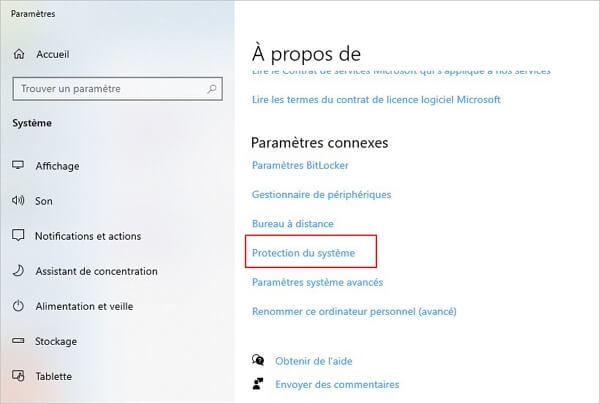
Étape 2. Créez un point de restauration du système :
Allez dans le Panneau de configuration, et sélectionnez les options suivantes : Système et sécurité > Système > Protection du système > lecteur C > Créer. Nommez le point de restauration ou donnez-lui une description qui puisse vous aider à l'identifier.
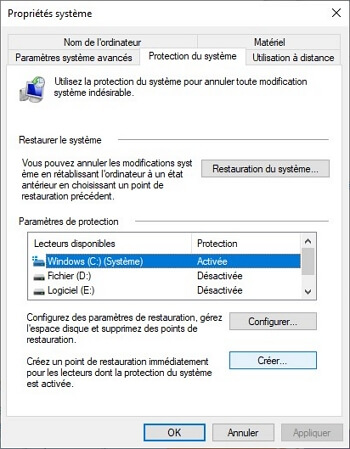
Cliquez sur Créer. Attendez jusqu'à ce que vous voyiez la notification Le point de restauration a été créé avec succès.
Étape 3. Restaurez votre Windows à une date antérieure :
Allez dans le Panneau de configuration et choisissez Système et sécurité. Cliquez sur Système et sélectionnez Protection du système > Restauration du système.
Cliquez sur Suivant et choisissez le point de restauration que vous avez créé à l'étape 2 ci-dessus. Cliquez ensuite sur Suivant pour poursuivre le processus.
Cliquez sur Terminer pour remettre vos fichiers et paramètres système à une date antérieure. Enfin, cliquez sur Oui pour continuer. Vous pouvez maintenant suivre les instructions à l'écran pour terminer le processus.
Conseils pour éviter la perte de données lors d'un copier-coller
La meilleure façon de procéder à la récupération des données est la prévention. Voici quelques conseils pour éviter la perte de fichiers lors d'un copier-coller.
- 1. Utilisez la commande Copier et Coller au lieu de Couper et Coller, cela réduira le risque de perte de données inattendue.
- 2. Ne jamais rejeter de force un lecteur externe pendant le transfert des fichiers coupés.
- 3. Ne pas annuler ou interrompre le processus de couper-coller avant qu'il soit terminé.
- 4. Il est recommandé d'équiper votre ordinateur d'un onduleur (UPS) pour éviter toute perte de données due à une panne de courant.
Conclusion
Maintenant, vous devez bien comprendre où se trouve le presse-papier et savoir comment récupérer un document dqns le presse-papier. Nous recommandons vivement d'essayer D-Back for Windows. Il fonctionne plus efficacement et peut récupérer presque tous les types de fichiers.






